Brave Браузерные сочетания клавиш для Windows, Mac и Linux
Кто не любит ярлыки? В нашей учебе или работе мы все ищем ярлыки, чтобы уменьшить наше бремя. И почему бы нам не искать ярлыки? Они экономят наше время, усилия, а иногда и деньги! Ярлыки отличные!
В этом посте мы поговорим о некоторых ярлыках браузера. Это сочетания клавиш для браузера Brave.
Программы для Windows, мобильные приложения, игры - ВСЁ БЕСПЛАТНО, в нашем закрытом телеграмм канале - Подписывайтесь:)
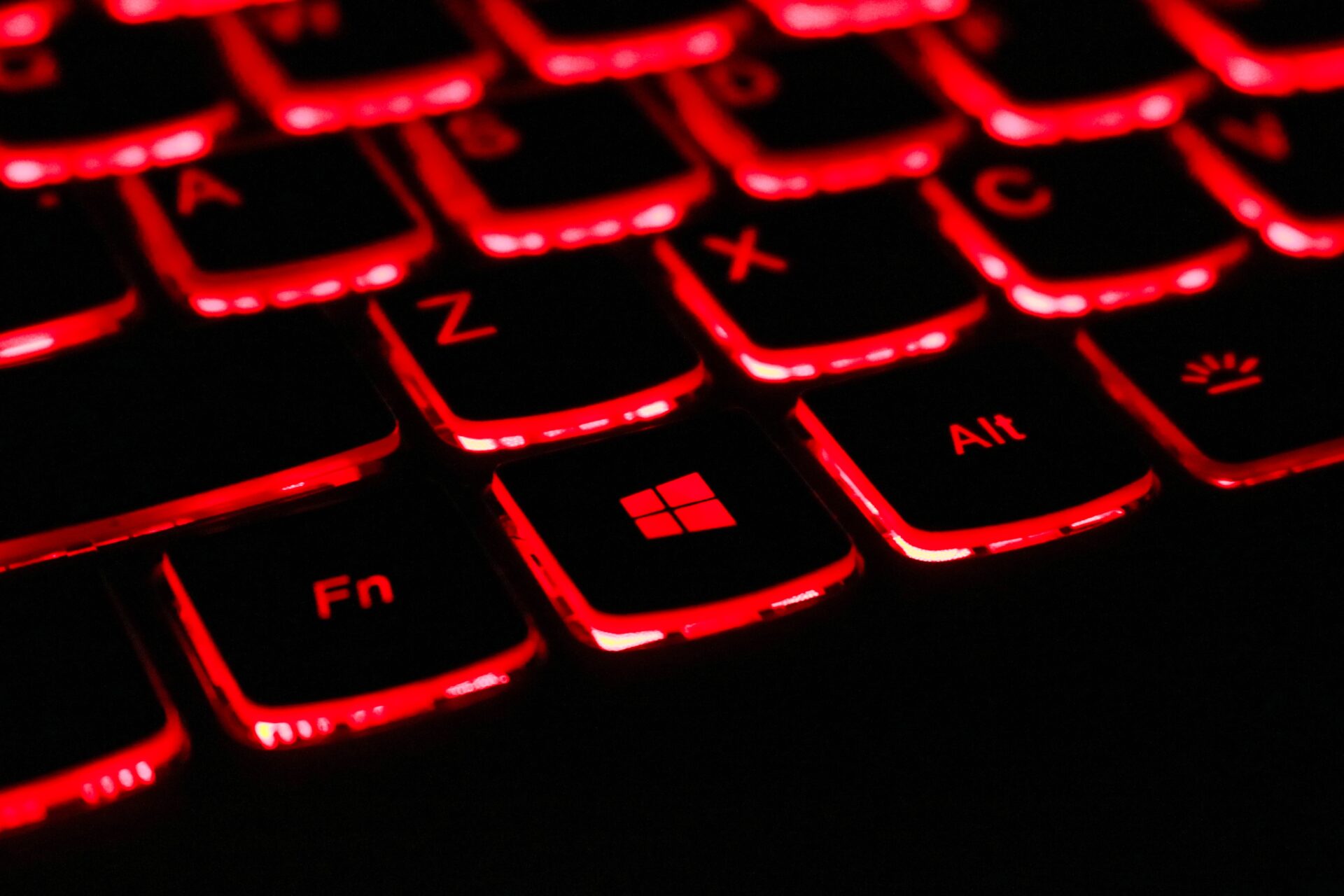
Видите ли, я начал использовать браузер Brave несколько месяцев назад и начал искать сочетания клавиш для браузера, чтобы сделать его более доступным. И я нашел много полезных ярлыков, которые могут сэкономить вам много времени, если вы их правильно запомните.
Браузер Brave позволяет пользователям легко использовать сочетания клавиш, чтобы они могли правильно его использовать.
Управление браузером Brave с помощью сочетаний клавиш не так сложно, как кажется. Вам нужно запомнить самые важные из них, чтобы сэкономить время и свести к минимуму использование сенсорной панели или мыши. И если вы начнете использовать эти ярлыки регулярно, вы заметите, что сэкономите много времени.
Храбрые сочетания клавиш
Мы попытались перечислить столько ярлыков, сколько я смог найти. Возможно, вы не видите необходимости использовать их все. Тем не менее, ярлыки для обычных функций, таких как открытие новой вкладки, открытие нового окна и открытие недавно закрытых вкладок, удобны и их стоит запомнить.
Вот список сочетаний клавиш для браузера Brave. Вы можете запомнить их и эффективно использовать!
Brave Browser ActionWindows/LinuxMacintoshОткрыть новое окноCtrl + n⌘ + nОткрыть новое окно в приватном режимеCtrl + Shift + n⌘ + Shift + nОткрыть новую вкладку и перейти к нейCtrl + t⌘ + tПовторно открыть ранее закрытые вкладки в том порядке, в котором они были закрытыCtrl + Shift + t⌘ + Shift + tПерейти к следующей открытой вкладкеCtrl + Tab или Ctrl + PgDn⌘ + Option + → Перейти к предыдущей открытой вкладкеCtrl + Shift + Tab или Ctrl + PgUp⌘ + Option + ←Перейти к определенной вкладкеCtrl + От 1 до Ctrl + 8⌘ + от 1 до ⌘ + 8Перейти к крайней правой вкладкеCtrl + 9⌘ + 9Открыть предыдущую страницу из истории просмотров в текущей вкладкеAlt + ←⌘ + ( или ⌘ + ←Открыть следующую страницу из истории просмотров в текущая вкладкаAlt + →Закрыть текущую вкладкуCtrl + w или Ctrl + F4⌘ + wЗакрыть текущее окноCtrl + Shift + w или Alt + F4⌘ + Shift + wСвернуть текущее окноAlt + Space + n⌘ + mВыйти из браузера BraveAlt + f + x ⌘ + qПоказать или скрыть панель закладокCtrl + Shift + b⌘ + Shift + bОткрыть диспетчер закладокCtrl + Shift + o⌘ + Option + bОткрыть страницу истории в новой вкладкеCtrl + h⌘ + yОткрыть страницу загрузок в новой вкладкеCtrl + j ⌘ + Shift + jОткрыть панель поиска для поиска на текущей страницеCtrl + f или F3⌘ + fПерейти к следующему совпадению с поиском на панели поискаCtrl + g⌘ + gПерейти к предыдущему совпадению с поиском на панели поискаCtrl + Shift + g⌘ + Shift + gОткрыть инструменты разработчикаCtrl + Shift + j или F12⌘ + Option + iОткрыть параметры очистки данных просмотраCtrl + Shift + Delete⌘ + Shift + DeleteЗарегистрируйтесь под другим пользователем или просмотрите как гостьCtrl + Shift + m⌘ + Shift + mПереместите курсор на адресная строкаCtrl + l⌘ + lОткрыть параметры для печати текущей страницыCtrl + p⌘ + pОткрыть параметры для сохранения текущей страницыCtrl + s⌘ + sПерезагрузить текущую страницуF5 или Ctrl + r⌘ + rПерезагрузить текущую страницу, игнорируя кешированное содержимоеShift + F5 или Ctrl + Shift + r⌘ + Shift + rОстановить загрузку страницыEscEscПросматривать интерактивные элементы, перемещаясь впередTabTabПросматривая интерактивные элементы, перемещаясь назадShift + TabShift + TabОткрывать файл на компьютере в BraveCtrl + o + Выбрать файл⌘ + o + Выбрать файлСохранить текущую веб-страницу в качестве закладкиCtrl + d⌘ + dСохранить все открытые вкладки как закладки в новой папкеCtrl + Shift + d⌘ + Shift + dВключить или выключить полноэкранный режимF11⌘ + Control + fУвеличить все на страницеCtrl и +⌘ и +Увеличить все на странице меньшийCtrl и –⌘ и –Вернуть все на странице к размеру по умолчаниюCtrl + 0⌘ + 0Открыть ссылку в текущей вкладке (только мышь)Перетащить ссылку на вкладкуПеретащить ссылку на вкладкуОткрыть ссылку в новой фоновой вкладкеCtrl + Щелчок ссылку⌘ + Щелкнуть ссылкуОткрыть ссылку и перейти к нейCtrl + Shift + Щелкнуть ссылку⌘ + Shift + Щелкнуть ссылкуОткрыть ссылку и перейти к ней (только мышь)Перетащите ссылку на пустую область вкладки ссылка на пустую область полосы вкладокОткрыть ссылку в новом окнеShift + Щелкнуть ссылкуShift + Щелкнуть ссылкуОткрыть вкладку в новом окне (только мышь)Перетащить вкладку из полосы вкладокПеретащить вкладку из полосы вкладокПереместить вкладку в текущее окно (только мышь)Перетащите вкладку в существующее окноПеретащите вкладку в существующее окноВерните вкладку в исходное положениеНажмите Esc при перетаскиванииНажмите Esc при перетаскиванииЗагрузить цель ссылкиAlt + Щелкнуть ссылкуOption + Щелкнуть ссылкуПереключение между развернутым и оконным режимыДважды щелкните пустую область полосы вкладокДважды щелкните пустую область полосы вкладок
Это были часто используемые сочетания клавиш Brave, которые вы должны знать и выучить. Эти сочетания клавиш почти аналогичны браузеру Chrome. Следовательно, вы можете легко переключаться между браузерами Brave и Chrome.
Мы также разместили сочетания клавиш для всех других основных браузеров, которые вы можете изучить:
- Сочетания клавиш Firefox для Linux, Windows и Mac
- Сочетания клавиш Google Chrome для повышения производительности
- Сочетания клавиш Microsoft Edge
- Сочетания клавиш Apple Safari для компьютеров Mac
Итог: смелое сочетание клавиш
Сочетания клавиш обычно используются для ускорения рутинных задач за счет снижения усилий, необходимых для выполнения действия.
Пользователи одновременно нажимают две или более клавиш для выполнения задачи, которая обычно требует от пользователя выполнения нескольких шагов. Они делают компьютер более доступным и исключают использование мыши/тачпада. Сочетания клавиш позволяют пользователям работать быстрее и продуктивнее.
Мы перечислили множество сочетаний клавиш для браузеров Brave для пользователей Windows и Mac. Было бы лучше, если бы вы попытались включить как можно больше в свое поведение в Интернете, чтобы сэкономить время.
Поскольку браузер Brave относительно аналогичен браузеру Chrome, запоминание этих сочетаний клавиш может облегчить вам навигацию по нему. Было бы лучше, если бы вы попробовали использовать все эти ярлыки во время использования браузера. Вы можете добавить этот пост в закладки, чтобы обращаться к нему по мере использования.
Наконец, если у вас есть какие-либо мысли о сочетаниях клавиш Brave Browser для Windows, Mac и Linux, не стесняйтесь заглянуть ниже. поле для комментариев.
Программы для Windows, мобильные приложения, игры - ВСЁ БЕСПЛАТНО, в нашем закрытом телеграмм канале - Подписывайтесь:)





